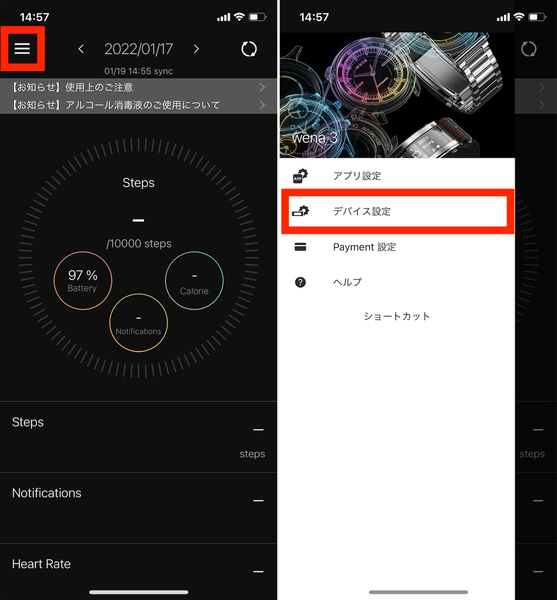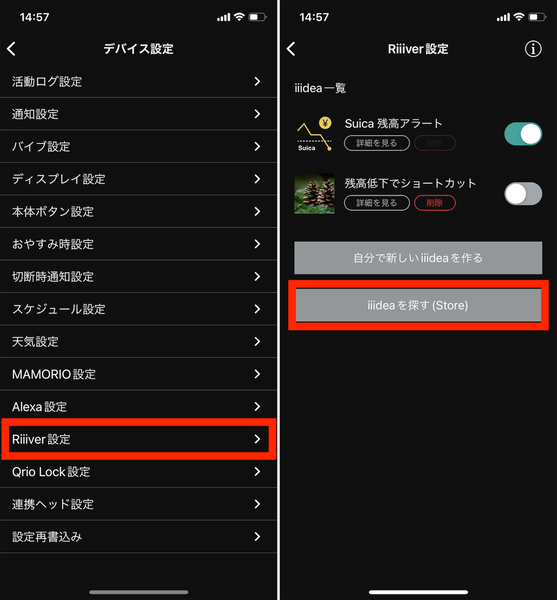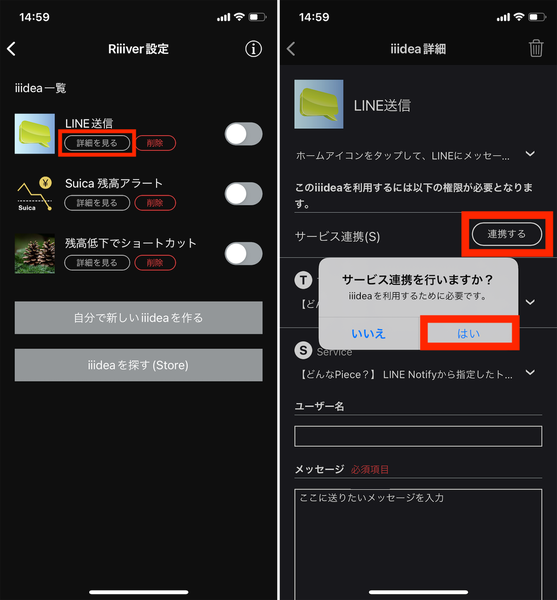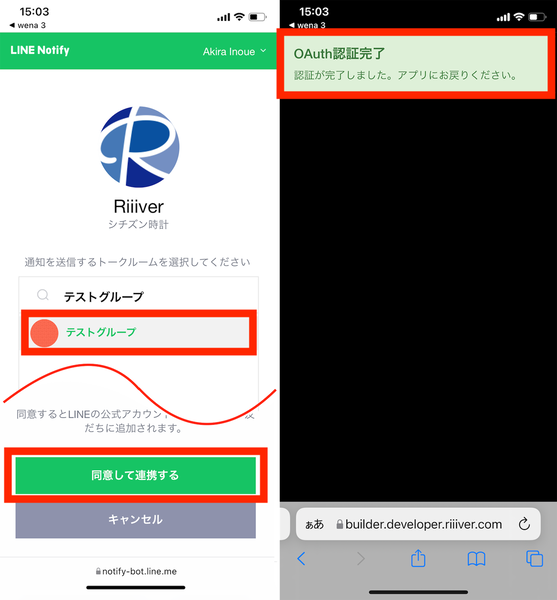ソニー「wena 3」だけでスマホを出さずにLINEを送る 「Riiiver」の新機能を試した
2022年01月21日 09時00分更新
ウォッチの操作で指定のメッセージを送る方法
wena 3からRiiiverを介してLINEのメッセージを送る場合、あらかじめ設定しておいた定型文を指定のグループに送信することになる。グループメンバーとして「LINE Notify」アカウントを招待する必要があるものの、スマートフォンを開かずとも、返信操作を簡略化することができる点は便利だ。
具体的な設定操作としては、「wena 3」アプリを起動し、左上のメニューボタンをタップ。「デバイス設定」を選択し、次画面で「Riiiver設定」をタップしよう。Riiiver設定画面が表示されたら、下部にある「iiideaを探す(Store)」をタップすると、iiidea Storeの画面が開く。
同ストア画面の検索欄に、「LINE」と入力すると、LINE関連のiiidea(機能のセット)が表示される。ここでは、「LINE送信」を選び、ダウンロードしよう。ダウンロードが完了すると、Riiiver設定画面に、「LINE送信」が追加される。詳細をタップし、機能詳細をカスタマイズしよう。
LINEのアカウント連携が必要となるので、「連携」をタップして、画面手順に従って操作する。この際、「LINE Notify」アカウントを既存のグループに追加する必要があるので、普段使いのグループトークならば、あらかじめメンバーに許諾を得たうえで使用するのがトラブルを避ける上で好ましいと思う。wena 3からメッセージを送信できるのはグループに限定されるので、LINE側であらかじめ使用したいグループを作成しておくとスムーズだ。
なお、LINE Notifyの登録手順については、こちらの記事「シチズンIoTスマートウォッチ「Eco-Drive Riiiver」散歩中に距離をLINEする」にて、紹介しているので、参考にしてほしい。

この連載の記事
-
第19回
デジタル
シチズン光発電スマートウォッチ「エコ・ドライブ Bluetooth」をRiiiver化する -
第18回
デジタル
家電の自動操作ができるスマートウォッチ、シチズン「Eco-Drive Riiiver」でスマートリモコン連携の新機能を試す -
第17回
デジタル
シチズンIoTスマートウォッチ「Eco-Drive Riiiver」YouTubeチャンネルの更新を音でチェック -
第16回
デジタル
光発電スマートウォッチ「Eco-Drive Riiiver」針でGoogleカレンダーの予定を確認できちゃう -
第15回
デジタル
シチズン直感で理解できるアナログ針スマートウォッチ「Eco-Drive Riiiver」を読み解く -
第14回
デジタル
スマートウォッチを押すとiPhoneが喋る シチズン「Eco-Drive Riiiver」の新機能を試す -
第13回
デジタル
光を浴びてる? シチズンスマートウォッチ「Eco-Drive Riiiver」浴びた光の量をチェック -
第12回
デジタル
シチズンIoTスマートウォッチ「Eco-Drive Riiiver」散歩中に距離をLINEする -
第11回
デジタル
好奇心をくすぐる「Eco-Drive Riiiver」在宅ワークに役立つiiideaを作ってみた -
第10回
デジタル
スマートウォッチ「Eco-Drive Riiiver」で見守りロボット「BOCCO」が話す - この連載の一覧へ